换1t硬盘转移数据装系统备份数据全攻略教程(2)
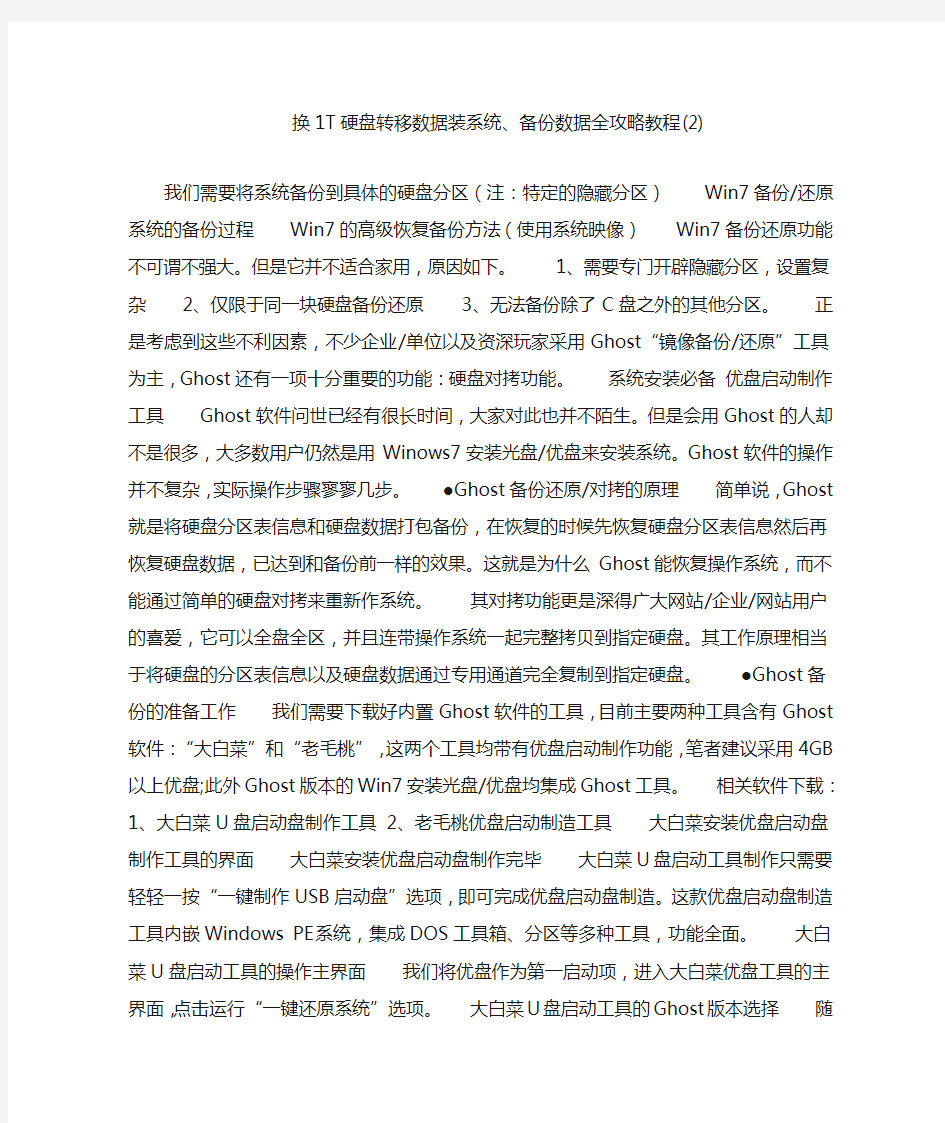
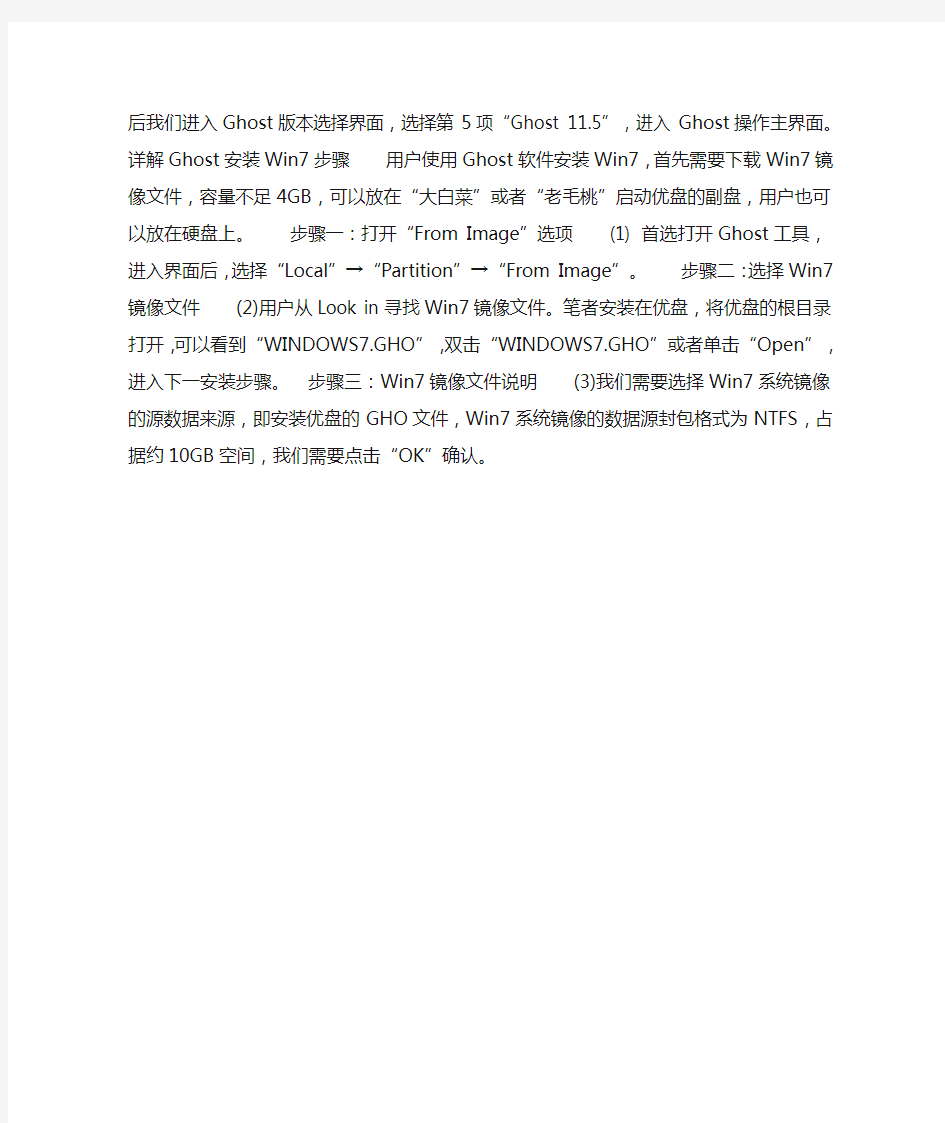
换1T硬盘转移数据装系统、备份数据全攻略教程(2)
我们需要将系统备份到具体的硬盘分区(注:特定的隐藏分区)Win7备份/还原系统的备份过程Win7的高级恢复备份方法(使用系统映像)Win7备份还原功能不可谓不强大。但是它并不适合家用,原因如下。1、需要专门开辟隐藏分区,设置复杂2、仅限于同一块硬盘备份还原3、无法备份除了C盘之外的其他分区。正是考虑到这些不利因素,不少企业/单位以及资深玩家采用Ghost“镜像备份/还原”工具为主,Ghost还有一项十分重要的功能:硬盘对拷功能。系统安装必备优盘启动制作工具Ghost软件问世已经有很长时间,大家对此也并不陌生。但是会用Ghost的人却不是很多,大多数用户仍然是用Winows7安装光盘/优盘来安装系统。Ghost软件的操作并不复杂,实际操作步骤寥寥几步。●Ghost备份还原/对拷的原理简单说,Ghost就是将硬盘分区表信息和硬盘数据打包备份,在恢复的时候先恢复硬盘分区表信息然后再恢复硬盘数据,已达到和备份前一样的效果。这就是为什么Ghost能恢复操作系统,而不能通过简单的硬盘对拷来重新作系统。其对拷功能更是深得广大网站/企业/网站用户的喜爱,它可以全盘全区,并且连带操作系统一起完整拷贝到指定硬盘。其工作原理相当于将硬盘的分区表信息以及
硬盘数据通过专用通道完全复制到指定硬盘。●Ghost
备份的准备工作我们需要下载好内置Ghost软件的工具,目前主要两种工具含有Ghost软件:“大白菜”和“老毛桃”,
这两个工具均带有优盘启动制作功能,笔者建议采用4GB
以上优盘;此外Ghost版本的Win7安装光盘/优盘均集成Ghost工具。相关软件下载:1、大白菜U盘启动盘制
作工具2、老毛桃优盘启动制造工具大白菜安装优盘启动盘制作工具的界面大白菜安装优盘启动盘制作完毕
大白菜U盘启动工具制作只需要轻轻一按“一键制作USB启动盘”选项,即可完成优盘启动盘制造。这款优盘启动盘制造工具内嵌Windows PE系统,集成DOS工具箱、分区等多种工具,功能全面。大白菜U盘启动工具的操作主界面我们将优盘作为第一启动项,进入大白菜优盘工具的主界面,点击运行“一键还原系统”选项。大白菜U盘启动工具的Ghost版本选择随后我们进入Ghost版本选择界面,选择第5项“Ghost 11.5”,进入Ghost操作主界面。详解Ghost安装Win7步骤用户使用Ghost软件安装Win7,首先需要下载Win7镜像文件,容量不足4GB,可以放在“大白菜”或者“老毛桃”启动优盘的副盘,用户也可以放在硬盘上。步骤一:打开“From Image”选项(1) 首选打开Ghost工具,进入界面后,选择“Local”→“Partition”→“From Image”。步骤二:选择Win7镜像文件(2)用户从Look in寻找
Win7镜像文件。笔者安装在优盘,将优盘的根目录打开,
可以看到“WINDOWS7.GHO”,双击“WINDOWS7.GHO”或
者单击“Open”,进入下一安装步骤。步骤三:Win7镜像
文件说明(3)我们需要选择Win7系统镜像的源数据来源,即安装优盘的GHO文件,Win7系统镜像的数据源封包格式为NTFS,占据约10GB空间,我们需要点击“OK”确认。
Win7自带系统备份和还原.
Win7系统备份和还原方法 为什么要创建还原点和系统还原? 在频繁安装、卸载应用程序或设备驱动的过程中,Windows 7系统很容易发生错误而不能正常运行,如何让发生故障的系统快速恢复正常,一直是每一位用户都要面对的问题,在Windows 7 系统环境下我们可以很轻松地解决这样的问题。 系统还原可帮助您将计算机的系统文件及时还原到早期的还原点。此方法可以在不影响个人文件(如电子邮件、文档或照片)的情况下,撤销对计算机所进行的系统更改。 当我们初次安装部署好Windows 7 系统后,必须立即为该系统创建一个系统还原点,以便将Windows 7系统的“干净”运行状态保存下来。 在创建前最好进行必要的更新,安装必装的软件,如Office 等,用Win7自带磁盘清理和碎片整理功能对系统分区做必要的清理和碎片整理。对系统进行全面个性设置。这样当还原系统时可以还原到最佳状态! 系统还原使用名为“系统保护”的功能在计算机上定期创建和保存还原点。这些还原点包含有关注册表设置和Windows 使用的其他系统信息的信息。还可以手动创建还原点。 1、如何创建还原点
鼠标右键单击Windows 7系统桌面上的“计算机”图标,从弹出的快捷菜单中执行“属性”命令,之后单击系统属性设置窗口中的“系统保护”按钮,打开系统保护标签设置页面,如图: 其次在“保护设置”位置处,选中Win dows 7系统所在的磁盘分区选项,再单击“配置”按钮,进入系统还原设置对话框;由于我们现在只想对Win dows 7系统的安装分区进行还原操作,为此在这里必须选中 “还原系统设置和以前版本的文件”选项,再单击“确定”按钮返回到系统保护标签设置页面。 接着单击该设置页面中的“创建”按钮,在其后的界面中输入识别还原点的描述信息,同时系统会自动添加当前日期和时间,再单击 “创建”按钮,这样一来Win dows 7系统的“健康”运行状态就会被成功保存下来了。 2、如何系统还原 日后一旦Win dows 7系统遇到错误不能正常运行时,可以单击这里的“系统还原”按钮,之后选择系统“健康”运行状态下创建的系统还原点,最后单击“完成”按钮来快速恢复系统运行状态。 B "3ST 1 1 * 珂匚< "1 E卜 嚣一1 ? W "嵐小匾叶子昨? ? HL* fi_.a-.-h 卜1*[I* A 誅牌T器不「 idi npM
数据库备份方案
《客户名称》备份管理系统设计方案 上海鸿翼数字计算机网络有限公司
目录 1.项目概述 (3) 2.系统需求分析 (4) 1. (4) 2. (4) 1 (4) 2 (4) 1.1系统现状分析 (4) 1.2备份系统风险评估 (4) 1.3备份系统需求分析 (5) 3.系统备份理念 (5) 1 (5) 2 (5) 3 (5) 3.1系统设计指引 (5) 3.2数据保护技术选择 (6) 3.3连续数据保护 (7) 3.4备份管理系统组成 (7) 4.系统备份结构设计 (9) 1 (9) 2 (9) 3 (9) 4 (9)
4.1整体系统架构设计 (9) 5.系统备份方案介绍 (11) 1 (11) 2 (11) 3 (11) 4 (11) 5 (11) 5.1W INDOWS服务器自身备份 (11) 5.2双机热备 (13) 5.3爱数备份 (14) 6.总结 (17) 1.项目概述
上海鸿翼数字计算机网络有限公司将根据《》的网络实际需求,制定一套完整的集数据备份、灾难恢复、服务器整合及虚拟化一身的方案。一个完整的企业数据备份与恢复解决方案就意味着数据安全与性能(机器和网络)的完美结合,一条龙式的服务标准(产品的服务与支持)。所以在选择备份系统时,既要做到满足系统容量不断增加的需求,又要所用的备份方式能够支持多系统平台操作。要达到这些,就要充分使用网络数据存储系统,在分布式网络环境下,通过专业的数据存储软件,配合系统备份及双机备份,结合相应的硬件和存储设备,对网络的数据备份进行集中管理,从而实现自动化备份、文件归档、数据分级存储和灾难恢复。 2.系统需求分析 1.1系统现状分析 《》网络基础结构是基于Windows平台,现在拥有X台服务器。《》的文档管理系统包含了文件服务器、转档服务器、数据库服务器等企业信息管理系统,为企业的发展提供了强有力的信息化支持。主要数据库包含了Microsoft SQL Server、Oracle、DB2等。 1.2备份系统风险评估 《》的信息系统管理人员十分重视数据的保护,在没有备份软件的情况下,已经采用了重要数据镜像备份、服务器系统镜像备份等常规保护方法,为企业的数据财产提供了安全的保障。但是以上方法很难实现快速备份和灾难后的迅速恢复,很难保证业务的连续性。 根据上面的备份管理系统的风险评估,建议《》使用ESioo安全备份专家软件,配合Windows自带备份和双机虚拟备份,并重新设计相关备份的恢复策略,达到可以快速恢复数据备份和快速恢复文档管理系统备份的水平,从而提高整个企业的数据安全级别。
ORACLE数据备份与数据恢复方案
O R A C L E数据备份与数据恢 复方案 Prepared on 24 November 2020
摘要 结合金华电信IT系统目前正在实施的备份与恢复策略,重点介绍电信业务计算机管理系统(简称97系统)和营销支撑系统的ORALCE数据库备份和恢复方案。 Oracle数据库有三种标准的备份方法,它们分别是导出/导入 (EXP/IMP)、热备份和冷备份。要实现简单导出数据(Export)和导入数据(Import),增量导出/导入的按设定日期自动备份,可考虑,将该部分功能开发成可执行程序,然后结合操作系统整合的任务计划,实现特定时间符合备份规划的备份应用程序的运行,实现数据库的本级备份,结合ftp简单开发,实现多服务器的数据更新同步,实现数据备份的异地自动备份。 关键字:数据库远程异地集中备份 目录
一、前言 目前,数据已成为信息系统的基础核心和重要资源,同时也是各单位的宝贵财富,数据的丢失将导致直接经济损失和用户数据的丢失,严重影响对社会提供正常的服务。另一方面,随着信息技术的迅猛发展和广泛应用,业务数据还将会随业务的开展而快速增加。但由于系统故障,数据库有时可能遭到破坏,这时如何尽快恢复数据就成为当务之急。如做了备份,恢复数据就显得很容易。由此可见,做好数据库的备份至关重要。因此,建立一个满足当前和将来的数据备份需求的备份系统是必不可少的。传统的数据备份方式主要采用主机内置或外置的磁带机对数据进行冷备份,这种方式在数据量不大、操作系统种类单一、服务器数量有限的情况下,不失为一种既经济又简明的备份手段。但随着计算机规模的扩大,数据量几何级的增长以及分布式网络环境的兴起,将越来越多的业务分布在不同的机器、不同的操作平台上,这种单机的人工冷备份方式越来越不适应当今分布式网络环境。 因此迫切需要建立一个集中的、自动在线的企业级备份系统。备份的内容应当包括基于业务的业务数据,又包括IT系统中重要的日志文件、参数文件、配置文件、控制文件等。本文以ORACLE数据库为例,结合金华电信的几个相关业务系统目前正在实施的备份方案,介绍ORACLE数据库的备份与恢复。 二、金华电信ORACLE数据库的备份与恢复方案 由于金华电信IT系统以前只采用逻辑备份方式进行数据库备份,速度较慢并且数据存储管理都很分散,甚至出现备份数据不完整的现象。为了提高备份数据的效率,提供可靠的数据备份,完善备份系统,保证备份数据的完整性,降低数据备份对网络和服务器的影响,对每个IT系统的备份数据进行集中管理,我们对备份工作进行了改进,将逻辑备份与物理备份相结合,在远程建立了一个异地集中、自动在线的备份系统即网络存储管理系统。(这里用到的物理备份指热备份)其具备的主要功能如下:(1)集中式管理 :网络存储备份管理系统对整个网络的数据进行管理。利用集中式管理工具的帮助,系统管理员可对全网的备份策略进行统一管理,备份服务器可以监控所有机器的备份作业,也可以修改备份策略,并可即时浏览所有目录。所有数据可以备份到同备份服
硬盘开盘数据恢复教程图解 已开盘的硬盘数据恢复方法
硬盘开盘数据恢复教程图解已开盘的硬盘数据恢复方法 导读:硬盘磁头虽然几乎没有磨损的情况,但小小的振动就可能让磁头受到严重的损坏,当硬盘因为磁头损坏而造成硬盘不读盘的情况下,硬盘就只能使用硬盘开盘数据恢复教程来重新“复活”硬盘。 在开始学习教程前先了解下相关的知识,一般来说数据是以磁记方式存储在盘片上,磁头主要是完成数据的读取和写入。磁头并不是贴在盘片上读取的,由于磁盘的高速旋转,使得磁头利用“温彻斯特/Winchester”技术悬浮在盘片上。这使得硬盘磁头在使用中几乎是不磨损的,数据存储也会非常稳定,硬盘寿命也大大增长。但磁头也是非常脆弱的,在硬盘工作状态下,即使是再小的振动,都有可能使磁头受到严重损坏。由于盘片是工作在无尘环境下,所以,我们在处理磁头故障,也就是更换磁头时,都必须在无尘室内完成,而且还要有扎实的基本功,熟练的技巧,才能使成功率大大提高。 硬盘开盘数据恢复教程图解: 1、首先,开盘需要特定的条件和工具,无尘环境是必不可少的,其次我们可以从图中看到还需要医用手套,美工刀,尖嘴钳,直头和弯头镊子,螺丝刀(一字和t8) 2、这次我们要更换磁头的硬盘是迈拓120g 硬盘,故障情况是工作后不认
盘,电机转,有敲头声。首先,我们用美工刀小心地揭开硬盘上的保修标签。 3、接下来当然是拆除top上的所有螺丝,为了工作效率,外面不是要求很高的螺丝,我们可以用电动起子去卸。
4、我们小心的将螺丝放在培养皿里,打开top,我们就可以一览无遗地看到硬盘的内部结构了,我们可以清楚地看到组成硬盘的各个组件,包括底座base,马达moter,磁盘disc,磁头eblk,和已经打开的顶盖。
霍尼韦尔PKS系统备份及恢复
系统备份及恢复 推荐的系统备份策略。 系统需要备份的内容: ?ERDB ( 系统的控制组态内容): c:\Program files\Honeywell\Experion PKS\Engineering Tools\System\Er ?Server 实时数据库(操作组态内容): C:\ Program files\Honeywell\ Experion PKS\Server\Data ?操作流程图(包括子图): 用户自定 ?Station 设置文件: C:\ Program files \Honeywell\ Experion PKS\Client\Station\*.stn \system\R**\*.stb ?QB 设置文件: 用户自定义目录 ?报表文件(自由格式报表或Excel报表) : 用户自定义目录 ?事件或历史数据文件及归档文件(可选择备份或不备): C: \Program files \honeywell\ Experion PKS\Server\Archive ?用户自定义文件: 用户自定义目录 1系统备份介质 建议: 移动硬盘/ 刻录光盘/ 磁带/ 远程网络计算机硬盘 1.1ERDB备份(主Server:ServerB) ●Upload and Update ?Dbadmin – Backup Database 生成主*.bak 文件 ?Control Builder—File-Export生成project备份文件. ?Snapshot/Checkpoint files — C:\Honeywell\Engineering Tools\System\ER\CPM***.snapshot 将以上生成的三类文件拷贝到备份目标盘er目录下. 1.2 Server 数据库(Server同步情况下, 只需备份一个Server) ●C:\Program files\Honeywell\Experion PKS\Server\Data 目录到备份目标 盘。(不一定能直接copy, 与后台Service有关)。 ●bckbld–out filename –tag cda / backup function.(使用pntbld filename恢 复组态内容) 1.3 操作流程图(包括子图) 操作流程图(包括子图)备份到目标盘. 1.5 Station 设置文件(两台Server分别备份,并作标记) C:\Honeywell\Client\Station\*.stn 拷贝到备份目标盘station目录下 1.6QB 设置文件(备份正式使用的那份文件) 用户自定义目录下*.qdb 文件拷贝到备份目标盘qckbld目录下. 1.7 报表文件(自由格式报表或Excel报表) : C:\Honeywell\Server\Report 下自由
数据备份与恢复方案
数据备份与恢复方案 2016年8月 目录 1概述 (1) 2备份需求 (1) 3策略 (1) 3.1备份环境 (1) 3.2备份节点 (1) 3.3备份方案概述 (1) 3.4数据恢复概述 (2) 4方案 (2) 5可能遇到情况及解决方法 (5)
1概述 随着公司信息化系统建设的不断推进,我们对信息系统的实时性要求也会越来越高,系统运行遇到故障时尽快恢复服务对公司的正常运营至关重要; 为最大限度保障云盘用户数据安全性,同时为了能在不可预计灾难情况下,保证云盘的安全快速恢复工作,所以需要对云盘进行数据备份与恢复工作。 方案主要内容:数据备份是指通过软件自动执行或手工操作将服务器重要文件及数据保存到磁盘柜和磁带等存储设备上。主要目的是减少及避免由于服务器软硬件故障造成的数据丢失,确保公司信息系统出现故障时在最短的时间内恢复运行并且重新提供服务。 云盘环境 采用双节点方式部署: 服务器:2台物理服务器均安装CentOS 7.0系统与云盘软件。 数据存储:2台服务器分别为:db_master与db_slave,各挂载3T的FC-SAN存储。 2备份需求 对2台云盘服务器数据进行备份,并验证恢复,保证数据安全性。 3策略 3.1备份环境 需要1台服务器安装CV备份服务器,分别为云盘服务器上安装CV控制台,因考虑备份服务器存放备份文件,故CV备份服务器挂载存储需要大于7T(云盘服务器存储为:800G磁盘+3T存储)。 3.2备份节点 2台生产环境云盘服务器都需要备份/data/data_all、/lefsdata、/usr/local/lefos,同时做好标记,区分开主服务器与副服务器的/data/data_all、/lefsdata、/usr/local/lefos。 3.3备份方案概述 将2台生产服务器安装CV客户端,从CV服务器中检测云盘服务器。检测到后,拷贝数据到CV服务器指定目录下。 3.4数据恢复概述 数据恢复时对应主、副服务器,从CV服务器上进行相关操作,将备份的主服务器与副服务器的/data/data_all、/lefsdata、/usr/local/lefos传输回备份服务器目录位置,检测拷贝后文件的所有者与所有组、权限是否正确,重启所有服务。
删除的文件如何恢复 电脑盲轻松恢复硬盘数据教程
删除的文件如何恢复电脑盲轻松恢复硬盘数据教程发布时间:2012-11-14 18:21作者:电脑百事网来源:https://www.360docs.net/doc/372097546.html, 在日常使用电脑的过程中,有时不小心把有用的文件误删除;有时格式化U盘时忘记备份有用的文件;有时遇到病毒,U盘或磁盘分区里的文件瞬间消失或全部变成乱码,甚至需要重新格式化,这总是让人防不胜防;遇到这些情况就需要数据恢复,将丢失的文件找回来。这里就介绍一些简单实用的数据恢复的方法。 类似阅读:如何检测硬盘坏道被屏蔽过坏道硬盘检测方法 一、误删除文件的恢复 对于文件被误删除的情况,如果能记得清楚该文件所在的磁盘分区,建议使用DiskGenius,如果不能,建议使用Recuva,下面我们先说Recuva,DiskGenius将放到从已格式化的磁盘中恢复文件一起讨论。当然在使用工具前记得先找找是否已删除,是不是在回收站。 recuva是一个免费的Windows 平台下的文件恢复工具,可以用来恢复那些被误删除的任意格式的文件,能直接恢复硬盘、闪盘、存储卡(如SD 卡,MMC 卡等等)中的文件,只要没有被重复写入数据,无论格式化还是删除均可直接恢复,支持FAT12,FAT16,FAT32,NTFS,exFat 文件系统,涵盖了我们日常所用到的所有文件系统。 Recuva下载地址:点此进入下载Recuva专业数据恢复软件 软件安装很简单,直接点击下一步就是,但第三个界面有谷歌浏览器的可选安装,不需要的记得取消。在第一次使用会弹出向导页面,在第一个界面上点击下一步,移动到文件选项界面。如下图(红字为我添加的注):
Recuva恢复误删文件非常简单方便
数据备份与恢复
数据备份与恢复 摘要 近年来,以计算机和网络为基础的信息产业获得了空前的发展,人们对数 据的安全性越来越重视。数据备份和灾难恢复逐渐成为了热点问题。由于各种客观原因,人们无法预测何时、何地会发生何种程度的灾难,也不不可能完全防止、控制其发生。但高性能的数据备份和灾难恢复方案能充分保护系统中有价值的信息。保证灾难发生时系统任然正常工作。 引言 随着以计算机为基础的电子信息技术在社会各方面越来越广泛的深入应用,各种工作逐步走上了办公自动化网络管理的发展道路,大量的管理信息系统和专用办公软件被开发并投入使用,这对规范管理、提高工作效率起到了良好的促进作用。在实际工作中,信息系统和管理软件从开始投入使用起,就将随着工作的开展和时间的推移,持续记录并积累大量的数据。工作中的许多重要的决策就是以这些日常积累的数据为基础的。但信息系统在提供方便和高效的同时,在运行中却常常会出现一些意料之外的问题,如人为误操作、硬件损毁、电脑病毒侵袭、断电或其它意外原因造成网络系统瘫痪、数据丢失,给企业、单位和管理人员带来难以弥补的损失。避免这种损失的最佳途径就是建立可靠的数据备份恢复系统,但是大部分应用人员只是在受到损失后才意识到了数据备份的重要性。
目录 一、背景 (3) 二、解决方案 (3) 三、什么是数据备份与恢复? (4) 四、需要备份的数据对象 (5) 五、备份设备 (6) 六、备份类型(或备份模式) (6) 七、备份窗口 (7) 八、备份介质 (7) 九、备份系统的逻辑结构和部署 (8) 十、恢复操作系统 (10)
一、背景 有专业机构的研究数据表明:丢失300MB的数据对于市场营销部门就意味着13万元人民币的损失,对财务部门意味着16万的损失,对工程部门来说损失可达80万。而丢失的关键数据 如果15天内仍得不到恢复, 企业就有可能被淘汰出局。 实际上,我们很多企业和组 织已有了前车之鉴,一些重 要的企业内曾经不止一次地 发生过灾难性的数据丢失事 故,造成了很大的经济损失, 在这种情况下,数据备份就 成为日益重要的措施,我们 必须对系统和数据进行备份!通过及时有效的备份,系统管理者就可以高枕无忧了。所以,对信息系统环境内的所有服务器、PC进行有效的文件、应用数据库、系统备份越来越迫切。 二、解决方案 基于磁盘备份篇: 企业数据主要分为结构化数据和非结构化数据。结构化数据,即行数据,存储在数据库里。非结构化数据包括所有格式的办公文档、文本、图片、XML、HTML、各类报表、图像和音频/视频信息等。专业的备份系统可同时备份结构化数据和非结构化数据,。目前市面上常见基于磁盘的备份系统类型可分为两种:备份软件+通用硬件存储平台(服务器、NAS存储、磁盘阵列柜)和存储一体柜。基于磁带备份篇:
系统备份及恢复
系统备份及恢复 推荐的系统备份策略。系统需要备份的内容: ERDB ( 系统的控制组态内 容): c:\Program files\Honeywell\Experion PKS\Engineering Tools\System\Er Server 实时数据 库 (操作组态内容): C:\ Program files\Honeywell\ Experion PKS\Server\Data 操作流程图(包括子图): 用户自定 Station 设置文 件: C:\ Program files \Honeywell\ Experion PKS\Client\Station\*.stn \system\R**\*.stb QB 设置文件: 用户自定义目录 报表文件(自由格式报表或Excel报表) : 用户自定义目录 事件或历史数据文件及归档文件 (可选择备份或不 备): C: \Program files \honeywell\ Experion PKS\Server\Archive 用户自定义文件: 用户自定义目录 1系统备份介质建议: 移动硬盘 / 刻录光盘 / 磁带 / 远程网络计算机硬盘 1.1 ERDB备份(主Server:ServerB) Upload and Update Dbadmin – Backup Database 生成主*.bak 文件 Control Builder—File-Export生成project 备份文件. Snapshot/Checkpoint files — C:\Honeywell\Engineering Tools\System\ER\CPM***.snapshot 将以上生成的三类文件拷贝到备份目标盘er目录下 1.2 Server 数据库 (Server同步情况下, 只需备份一个 Server) C:\Program files\Honeywell\Experion PKS\Server\Data 目录到备份目标 盘。(不一定能直接copy, 与后台Service有关)。 bckbld –out filename –tag cda / backup function.(使用pntbld filename恢 复组态内容) 1.3 操作流程图(包括子图) 操作流程图(包括子图)备份到目标盘. 1.5 Station 设置文件(两台Server分别备份,并作标记) C:\Honeywell\Client\Station\*.stn 拷贝到备份目标盘station目录下 1.6QB 设置文件 (备份正式使用的那份文件) 用户自定义目录下*.qdb 文件拷贝到备份目标盘qckbld目录下 . 1.7 报表文件(自由格式报表或Excel报表) : C:\Honeywell\Server\Report 下自由格式报表或用户Excel 报表文件拷贝到备份目标盘Report目录下 1.8事件及历史数据文件和归档文件 (可选择备份或不备): C:\honeywell\Server\data ,Archive 和evtarchive目录拷贝到备份目标盘Archive目录下. 1.9 用户自定义文件备份到目标盘 2 使用备份恢复系统(适用于冗余Server) 2.1 ServerA 系统恢复(ServerB 工作正常情况下) ServerA 重新安装操作系统和PKS软 件 设置Servera与Serverb冗余 使ServerA 处于Backup 状态 在Station中(非ServerA station)作Server同步, 恢复Server实时数据库 在ServerB 中 Dbadmin--Recover Secondary Database ServerB中的流程图拷贝到ServerA响应目录下 备份盘中ServerA的Station目录下*.stn文件拷贝回ServerA 中: C:\Honeywell\Client\Station 目录覆盖同名文件. 备份盘中ServerA的qckbld目录中*.qdb文件恢复到ServerA相应目录中 报表文件文件恢复到ServerA相应目录中 历史数据文件从ServerB C:\honeywell\Server\Archive 目录拷贝到ServerA相应Archive目
(安全生产)数据安全及备份方案
云南省广播电视厅办公大楼计算机网络数据安全及备份方案
一、前言 从计算机诞生那一刻起,人们就不能忍受辛苦得来的数据在一瞬间消失无踪的痛苦,数据的存储和备份也就成为保护数据的一种必不可少的手段。如今几十个年头过去了,它不但没有随时光流逝而失色,反而越来越受到人们的广泛重视。 七十年代曾是PC机的天下,使用软盘进行数据备份就可以满足基本的需要。进入八十年代,局域网的兴起使得分布式存储管理渐入佳境,磁带记录方式成为数据备份的首选。那时,小数据量的本地备份还没有对应用系统的性能造成明显影响。进入九十年代,光盘技术曾给人们带来无限遐想,但是,已经小型化的自动磁带库以其良好的性能价格比,始终占据着存储备份的绝大部分市场,与此同时,曾风光一时的分布式存储管理的弊端逐渐显现,集中式存储管理被提上议事日程。Internet的迅速崛起可以说是九十年代最为引人注目的事件,这使得数据的属性发生了质的变化,促进了数据存储和备份技术的变革与进步。 Internet的发展带来了数据量的爆炸性增长。据IDG调查统计,至1998年底有1亿人在使用Internet,到2002年这个数字将会增长到3.2亿。如果平均每人拥有6MB的个人电子信箱,那么对新增存储容量的要求将会达到1320TB!快速增长的海量数据还包括资源和资料数据、电子商务数据、视频数字化数据和企业自动化管理数据。数据量爆炸性增长的后果不仅促进了存储设备的不断扩容,而且对数据存储的管理也提出了更高的要求。 基于以上理论,有人提出:继CPU、网络之后,数据存储将是计算机领域的第三次浪潮。大约在两、三年前,出现了有关存储局域网(Storage Area Network)的概念和实验。SAN以数据存储为中心,将计算机系统的存储设备集中管理,形成一个存储容量可以无缝扩充的虚拟的存储局域网络,系统中的任何主机都可以采用光通道直接连接的方式,共享虚拟存储局域网络内的数据文件,既提高了数据存储管理的效率,又减轻了应用系统的网络资源负担。SAN的最终目标是通过直接连接实现多平台、异结构的计算机系统对数据资源最大限度的共享。 目前,各主要IT厂商都推出了基于光纤通道连接方式的主机和存储设备,但是光纤通道通信协议至今尚未形成一个统一的标准。此外,各种SAN管理软件还只是能够做到支持同平台主机的存储设备共享,每台主机的文件系统彼此独立,要进行文件系统属权的转移还必须依靠容错技术。预计明年,同平台的容错文件系统出台将极大有助于实现同平台容错系统的数据共享,同时,异构平台主机的存储设备共享的管理软件也有望投入实际使
信息系统数据备份与管理办法
数据备份与恢复管理办法 第一章总则 第一条为加强中国航发湖南动力机械研究所(以下简称“动研所”)信息系统数据的备份与管理,避免信息系统数据的丢失,确保生产、经营、管理等应用系统的安全稳定运行和历史数据的有效保存,特制定本管理办法。 第二条数据是信息系统的基础,是企业的重要资源。数据备份是保证数据安全的有效技术手段,是信息安全体系的重要组成部分。数据备份的内容应包括企业生产、经营、管理等信息系统中的所有关键数据,具体是指计算机和网络设备的操作系统、应用软件、系统数据和应用数据。 第三条数据备份与管理应遵循“统一领导、统一规划、统一标准、统一建设、分级管理”的原则。 第四条本管理办法适用于动研所所有数据备份和恢复操作。 第二章组织机构与职责 第五条信息化技术研究部负责动研所信息系统的数据备份、运行维护与管理。 第六条信息化技术研究部是数据备份的归口管理部门,负责动研所信息系统的数据备份、运行维护与管理工作。 第七条信息化技术研究部设立数据备份岗位,并实行主、副岗制度,具体负责本单位数据备份工作的日常管理,包括检查、监督、考核和统计等工作。 第八条动研所应明确各种信息系统业务主管部门和运行管理部门的责任,已正式投运的信息系统,其数据备份与管理工作由信息化技术研究部负责;正在建设但未经正式验收投运的信息系统,其数据备份与管理工作原则上由该信息系统的业务主管部门委托开发商进行,信息化技术研究部给予必要的配合。 第九条数据备份技术及相关人员上岗前要进行培训,具备必要的技能。设备或技术更新,或者备份策略和恢复预案发生变化后,要及时进行培训。
第三章数据备份 第十条数据备份应根据系统情况和备份内容,采用不同的备份方式: 1.完全备份:对备份的内容进行整体备份。 2.增量备份:仅备份相对于上一次备份后新增加和修改过的数据。 3.差分备份:仅备份相对于上一次完全备份之后新增加和修改过的数据。 4.按需备份:仅备份应用系统需要的部分数据。 具体所采取的备份方式,应能确保真实重现被备份系统的运行环境和数据。 第十一条在规划设计以及新建信息系统时应充分考虑系统的备份需求,填写《数据备份需求登记表》(附录1,)在系统投运前完成备份策略(附录2)和恢复预案的制定并在系统投运后同时开始执行;已投运的信息系统备份需求发生变化时,要及时调整数据备份策略和恢复预案。备份策略和恢复预案的制定与调整需报主管领导批准。 第十二条信息化技术研究部在对计算机和设备进行软件安装、系统升级改造或更改配置时,应进行系统、数据和设备参数的完全备份;系统更新后,应实现数据的迁移或转换,确保历史数据的完整性,并对原系统及其数据进行完全备份。 第十三条数据备份系统的建设应统一纳入信息化发展规划并按分层分级 组织实施。 第十四条数据备份系统及介质的选型要满足各系统的备份策略及保存要求,包括安全可靠性、性能和服务质量、冗余等,确保通过数据备份能及时恢复各种故障情况下造成的数据丢失。 第十五条信息化技术研究部应制定相关运行和维护管理制度,加强对数据备份系统的运行和维护管理,确保数据备份系统可靠运行。 第十六条应对数据备份操作进行记录,填写《数据备份记录表》(附录3),操作可能影响到信息应用系统正常运行的,要报该信息系统业务主管部门和信息化技术研究部审查,并经主管领导批准。 第十七条数据备份工作人员要认真做好数据备份的文档工作,完整地记录备份系统的配置和备份数据源的系统配置;做好备份工作的运行日志和维护日志;建立备份文件档案及档案库,详细记录备份数据的信息。要做好数据备份的文卷管理,所有备份应有明确标识,包括卷名、运行环境、备份人。卷名按统一的规则来命名,即由“系统名称-(数据类型+备份方式+存储介质)-备份时间-序号”组成。 系统名称数据类型备份方式存储介质备份时间序号 ABC 0操作系统0完全备份1光盘YYYYMMDDXXX 1应用软件1增量备份2硬盘
移动硬盘数据恢复方法(入门教程)
移动硬盘数据恢复方法(入门教程) 一个完整硬盘的数据应该包括五部分:MBR,DBR,FAT,DIR区和DATA区。其中只有主引导扇区是唯一的,其它的随你的分区数的增加而增加。 1、主引导扇区 主引导扇区位于整个硬盘的0磁道0柱面1扇区,包括硬盘主引导记录MBR(Main Boot Record)和分区表DPT(Disk Partition Table)。 其中主引导记录的作用就是检查分区表是否正确以及确定哪个分区为引导分区,并在程序结束时把该分区的启动程序(也就是操作系统引导扇区)调入内存加以执行。 至于分区表,很多人都知道,以80H或00H为开始标志,以55AAH为结束标志,共64字节,位于本扇区的最末端。 值得一提的是,MBR是由分区程序(例如DOS 的Fdisk.exe)产生的,不同的操作系统可能这个扇区是不尽相同。 如果你有这个意向也可以自己去编写一个,只要它能完成前述的任务即可,这也是为什么能实现多系统启动的原因(说句题外话:正因为这个主引导记录容易编写,所以才出现了很多的引导区病毒)。 2、操作系统引导扇区 OBR(OS Boot Record)即操作系统引导扇区,通常位于硬盘的0磁道1柱面1扇区(这是对于DOS来说的,对于那些以多重引导方式启动的系统则位于相应的主分区/扩展分区的第一个扇区),是操作系统可直接访问的第一个扇区,它也包括一个引导程序和一个被称为BPB(BIOS Parameter Block)的本分区参数记录表。 其实每个逻辑分区都有一个OBR,其参数视分区的大小、操作系统的类别而有所不同。 引导程序的主要任务是判断本分区根目录前两个文件是否为操作系统的引导文件。于是,就把第一个文件读入内存,并把控制权交予该文件。 BPB参数块记录着本分区的起始扇区、结束扇区、文件存储格式、硬盘介质描述符、根目录大小、FAT个数、分配单元(Allocation Unit,以前也称之为簇)的大小等重要参数。OBR由高级格式化程序产生(例如DOS 的https://www.360docs.net/doc/372097546.html,)。 3、文件分配表 FAT(File Allocation Table)即文件分配表,是系统的文件寻址系统,为了数据安全起见,FAT一般做两个,第二FAT为第一FAT的备份, FAT区紧接在OBR之后,其大小由本分区的大小及
HP系统备份及恢复方案
HP系统备份及恢复方案 1 检查系统是否安装ignite软件 # swlist -l bundle |grep -i ignite IGNITE C.7.4.157 HP-UX Installation Utilities (Ignite-UX) # whereis make_tape_recovery make_tape_recovery: /opt/ignite/bin/make_tape_recovery /opt/ignite/share/man/man1m.Z/make_tape_recovery.1m 2 备份 2.1 查看make_tape_recovery参数 # /opt/ignite/bin/make_tape_recovery -help Usage: make_tape_recovery [-s iux_server|[-l lanic_id]] [-A] [-B boot_destination_file] [-I][-a tape_device_file][-p] [-r] [-t tape_title] [-v] [-i|-ib] [-d description] [-f content_file][-D tape_vol_name] [-x content-options] [-P s|w|e] [-m tar|cpio|pax] [XToolkit-Options] [-?] -s iux_server Specifies the server on which configuration files and archives reside -A Specifies all files on each selected disk or volume group that are included -B boot_dest_file Specifies the temporary location of the LIF volume -I Cause the system recovery process to be interactive when booting from the tape -a tape_device_file Specifies the tape device file
数据备份与恢复管理规范
计算机化系统数据备份与恢复管理规范 数据备份与恢复管理规范 第一章总则 第一条为规范公司电子数据备份与恢复管理工作,合理存储历史数据及保证数据的安全性,保证信息的数据可靠性,保证业务系统数据的完整性和可用性,,保障公司正常的知识产权利益和技术资料的储备,对重要信息实施备份保护;防止因硬件故障、意外断电、病毒等因素造成数据的丢失,并在信息被损坏或丢失时能够及时恢复,使用备份数据恢复被损坏或丢失的业务数据,特制订本规范。 第二条本规范适用于公司电子信息系统的数据备份与管理,公司项目管理部承担了电子数据备份与恢复工作,因此,负责本规范的执行。 第三条定义 3.1 电子数据:也称数据电文,是指以电子、光学、磁或者类似手段生成、发送、接收或者储存的信息。 3.2 电子签名:是指电子数据中以电子形式所含、所附用于识别签名人身份并表明签名人认可其中内容的数据。 3.3 数据审计跟踪:是一系列有关计算机操作系统、应用程序及用户操作等事件的记录,用以帮助从原始数据追踪到有关的记录、报告或事件,或从记录、报告、事件追溯到原始数据。 3.4 数据可靠性:是指数据的准确性和可靠性,用于描述存储的所有数据值均处于客观真实的状态。 第二章第二章授权管理 第四条研究院分析所的电子数据一般来源于电子系统,数据采集、修改、备份、恢复和管理均由质量管理部授权的系统管理员(系统管理员担任)、分析所所长和检验员完成;为确保电子数据的真实、有效,针对不同的人员,授权操作,设置相应的访问权限。 第五条一级管理员(系统管理员担任):经质量管理部负责人授权的人员,具有系统的所有访问权限。有权建立二级管理员和三级管理员账户,如电脑系统时间、系统日志、操作员权限、增减登录帐户和初始登录帐户密码等,对所有使用的应用软件进行进行原名称安装、修复、备份和卸载,必须使用和验证应用软件为仪器供应商提供的正版软件,保留证书,重装和更换电脑、系统升级应进行风险评估,通过质量管理部门批准;对系统和应用软件采集的电子数据进行备份和恢复,对下级人员没有权限的内容设置成灰色不能使用,下级人员没有
系统备份和恢复完全解决方案
系统备份和恢复完全解决方案 许计算机用户都会有这样的经历,在使用电脑过程中敲错了一个键,几个小时,甚至是几天的工作成果便会付之东流。就是不出现操作错误,也会因为病毒、木马等软件的攻击,使你的电脑出现无缘无故的死机、运行缓慢等症状。随着计算机和网络的不断普及,确保系统数据信息安全就显得尤为重要。在这种情况下,系统软件数据备份和恢复就成为我们平时日常操作中一个非常重要的措施,本文从系统软件备份和恢复、常用软件备份和恢复两个方面提供了完整的解决方案。 一、Windows XP系统备份/恢复方案 数据备份/恢复:顾名思义,就是将数据以某种方式加以保留,以便在系统遭受破坏或其他特定情况下,重新加以利用的一个过程。概念虽然简单,但真正实现起来却是件繁琐的事情,下文笔者利用windows自带的备份、恢复工具创建系统还原点,并利用还原点进行系统恢复的一套系统软件备份/恢复解决方案。 1、创建还原点 使用系统还原的第一步是创建系统还原点,它的作用就像用户没病时存钱,一旦生病才需要用钱那样-“防微杜渐”。 使用前提:为了确保系统还原功能的有效性,安装Windows XP系统分区不能关闭系统还原功能,但可以调整用于系统还原的磁盘空间。 方法:点击“控制面板”中的“系统”对话框的“系统还原”标签项(图1),确保“在所有驱动器上关闭系统还原”复选项不被勾选;再确定“可用的驱动器”下的Windows XP 分区状态是否为“监视”;最后点击“设置”按钮打开设置对话框(图2),根据分区剩余磁盘空间情况拖动滑块确定“要使用的磁盘空间大小”。 小提示:非系统分区一般情况下是不需要启动系统还原功能的,为了节约磁盘空间,可以在图2中勾选“关闭这个驱动器上的“系统还原””选项即可。
数据库备份方案
《客户名称》备份管理系统设计方案上海鸿翼数字计算机网络有限公司
目录 1.项目概述 (3) 2.系统需求分析 (3) 1.1系统现状分析 (3) 1.2备份系统风险评估 (3) 1.3备份系统需求分析 (4) 3.系统备份理念 (5) 3.1系统设计指引 (5) 3.2数据保护技术选择 (5) 3.3连续数据保护 (6) 3.4备份管理系统组成 (6) 4.系统备份结构设计 (8) 4.1整体系统架构设计 (9) 5.系统备份方案介绍 (10) 5.1W INDOWS服务器自身备份 (10) 5.2方案2:双机热备 (12) 5.3方案3:爱数备份 (13)
1.项目概述 上海鸿翼数字计算机网络有限公司将根据《》的网络实际需求,制定一套完整的集数据备份、灾难恢复、服务器整合及虚拟化一身的方案。一个完整的企业数据备份与恢复解决方案就意味着数据安全与性能(机器和网络)的完美结合,一条龙式的服务标准(产品的服务与支持)。所以在选择备份系统时,既要做到满足系统容量不断增加的需求,又要所用的备份方式能够支持多系统平台操作。要达到这些,就要充分使用网络数据存储系统,在分布式网络环境下,通过专业的数据存储软件,配合系统备份及双机备份,结合相应的硬件和存储设备,对网络的数据备份进行集中管理,从而实现自动化备份、文件归档、数据分级存储和灾难恢复。 2.系统需求分析 1.1系统现状分析 《》网络基础结构是基于Windows平台,现在拥有X台服务器。《》的文档管理系统包含了文件服务器、转档服务器、数据库服务器等企业信息管理系统,为企业的发展提供了强有力的信息化支持。主要数据库包含了Microsoft SQL Server、Oracle、DB2等。 1.2备份系统风险评估 《》的信息系统管理人员十分重视数据的保护,在没有备份软件的情况下,已经采用了重要数据镜像备份、服务器系统镜像备份等常规保护方法,为企业的数据财产提供了安全的保障。但是以上方法很难实现快速备份和灾难后的迅速恢复,很难保证业务的连续性。
数据备份与恢复
一、硬盘 1.品牌的认识 Mastor:迈拓 Toshiba:东芝 Hitachi:日立 Seagate:希捷 Western Digital:西部数据 Excel Store:易拓 2.硬盘的标签 S/N:序列号 P/N:序列号 Firmware:固件是硬盘的操作系统 Datecode:数据编码 WWN:信息,扫描可得的硬盘的信息 Barracud:a系列 7200 转速 11 磁头数 3.硬盘的常识 硬盘小孔的作用:1. 散热 2. 盘内与盘外大气压保持相同 硬盘的区分:台式机(3.5寸)、笔记本(2.5寸) 注意:电脑开机后,不能搬动电脑,硬盘高速运转,移动电脑,磁头与磁片相撞会出现痕迹。而移动硬盘,有矫正器,移动时会阻碍与磁片的相撞。 电脑会经常死机,问题可能是硬盘的破坏。 4.硬盘的接口 ATA:并口,拥有带子的传输带 SATA:串口,窄的红色的 SCSI:服务器利用 光钎接口:大数据处理(倍数据) 注意:Jumper Elock:跳线的接口(多个接口,区分主从盘) 5.硬盘的逻辑结构 5.1.磁道
硬盘出厂后,会初始化(低级格式化),出现的同心圆轨迹叫做:磁道 (Track)。磁道从外向内自“0”开始顺序编号,硬盘的每一个盘面有 300 ~ 1024个磁道,新的会有更多。 5.2.柱面 所有的盘面上的同一磁道构成了一个圆柱,就叫做:柱面(Cylinder)。 每个圆柱上的磁头,自上向下从“0”开始编号。 5.3.扇区 操作系统是以扇区存储数据的,每个扇区包括512字节的数据和一些其 他信息。 5.4.容量 硬盘容量 =盘面数 * 柱面数 * 扇区数 *512 (单位:KBMBGBTB)注意:一块磁片有2面,多个磁片相同的磁道号可构成一个个柱面。 磁头的个数 = 盘面的面数 柱面数 = 磁道数 6.硬盘的寻址方式 C/H/S(柱面/磁头/扇区):三维地址模式 LBA(扇区的逻辑块地址):线性寻址,以扇区为单位进行寻址 7.硬盘的分区 7.1.分区格式 FAT:Windows 3.0版本用的文件系统 FAT32:Windows 95 /98 NTFS:新技术文件系统 注意: NTFS与FAT的优势: NTFS支持权限设置,但FAT不行 NTFS分区技术文件支持加密,而FAT不行 NTFS支持磁盘配额,而FAT不行 NTFS支持长文件名,而FAT只支持8.3文件命名(8个文件名字符和3个扩展名字符) 7.2.分区要求 主分区 硬盘逻辑分区一 扩展分区 逻辑分区二
